要 件
次に、ファイアウォールのイベントデータを保存するために Security Analytics and Logging (OnPrem) を展開するためのアプライアンス要件を示します。
ファイアウォール アプライアンス
次のファイアウォール アプライアンスを展開する必要があります。
|
ソリューションのコンポーネント |
必要なバージョン |
Security Analytics and Logging (OnPrem) のライセンス |
注記 |
|---|---|---|---|
|
Secure Firewall Management Center(ハードウェアまたは仮想) |
v7.2+ 以前のバージョンを実行している management center の場合は、「https://cisco.com/go/sal-on-prem-docs」を参照してください。 |
なし |
|
|
Secure Firewall 管理対象のデバイス |
v7.0+(ウィザードを使用) Threat Defense v6.5 以降(syslog を使用) NGIPS v6.5(syslog を使用) |
none |
|
|
ASA デバイス |
v9.12+ |
なし |
Cisco Secure Network Analytics アプライアンス
Secure Network Analytics は次のように展開できます。
-
Data Store:Flow Collector を展開してイベントを取り込み、データストアを展開してイベントを保存し、Manager を展開してイベントを確認および照会します。
|
ソリューションのコンポーネント |
必要なバージョン |
Security Analytics and Logging (OnPrem) のライセンス |
注記 |
|---|---|---|---|
|
Manager |
Secure Network Analytics v7.5.2 |
なし |
|
|
Flow Collector |
Secure Network Analytics v7.5.2 |
なし |
|
|
データストア |
Secure Network Analytics v7.5.2 |
なし |
|
これらのコンポーネントに加えて、すべてのアプライアンスが NTP を使用して時刻を同期できることを確認する必要があります。
Secure Firewall または Secure Network Analytics アプライアンスのコンソールにリモートでアクセスする場合は、SSH 経由のアクセスを有効にできます。
Secure Network Analytics のライセンス
ライセンスなしで、Security Analytics and Logging (OnPrem) を 90 日間評価モードで使用できます。90 日間経過した後も Security Analytics and Logging (OnPrem) の使用を継続するには、ファイアウォール展開から Secure Network Analytics アプライアンスに syslog データで送信する見込みの 1 日あたりの GB に基づいて、スマートライセンスのロギングとトラブルシューティングのスマートライセンスを取得する必要があります。
 (注) |
ライセンスの計算のために、データ量は最も近い GB 数(切り捨て)で報告されます。たとえば、1 日あたり 4.9 GB を送信する場合は、4 GB と報告されます。 |
Secure Network Analytics アプライアンスのライセンスに関する詳細については、『Secure Network Analytics Smart Software Licensing Guide』を参照してください。
Secure Network Analytics Resource Allocation
Security Analytics and Logging (OnPrem) に展開した場合、Secure Network Analytics は次の取り込みレートを提供します。
-
3 つのデータノードを備えたバーチャルエディション(VE)Data Store の展開では、平均で最大約 50k EPS を取り込むことができ、最大 175k EPS の短いバーストが可能です。
-
3 つのデータノードを備えたハードウェア Data Store の展開では、Security Analytics and Logging (OnPrem) および
sal_to_flow_cacheON で平均で最大約 15 万 EPS を取り込むことができます。
割り当てたハードドライブストレージに基づいて、数週間または数か月にわたってデータを保存できます。これらの推定値は、ネットワーク負荷、トラフィックスパイク、イベントごとに送信される情報など、さまざまな要因の影響を受けます。
 (注) |
EPS の取り込みレートが高いと、Security Analytics and Logging (OnPrem)がデータをドロップする場合があります。さらに、接続、侵入、ファイル、マルウェアのイベントのみではなく、すべてのイベントタイプを送信する場合は、全体的な EPS の増加にしたがい、Security Analytics and Logging (OnPrem)がデータをドロップする場合があります。この場合はログファイルを確認します。 |
ネットワーク検出のファイアウォール ログ
Cisco Security Analytics and Logging(オンプレミス)データに基づくネットワーク検出を追加しました。この設定を有効にすると、トラフィック パターン、リスク、および攻撃の範囲をより詳細に把握できます。
Flow Collector 管理 UI の詳細設定に、トグル sal_to_flow_cache を使用して、ファイアウォール イベント ログの取り込みを有効化または無効化することができます。これは、ファイアウォールログの取り込みがすでに有効になっている場合に、ネットワーク検出を有効または無効にするために使用されます。
Flow Collector での詳細設定の編集の詳細については、「詳細設定」のヘルプトピックを参照してください。
 (注) |
|
Data Store 推奨事項
最適なパフォーマンスを得るために、Manager VE、Flow Collector VE、および データストア VE を展開する場合は、次のリソースを割り当てます。
 (注) |
シングルノードデータストア を使用している場合、または Secure Network Analytics でマルチテレメトリを有効にしている場合、リソースの割り当てとストレージ容量は次の推奨事項と異なる場合があります。詳細については、Secure Network Analytics アプライアンス設置ガイド(ハードウェアまたは仮想エディション)とシステム構成ガイド v7.5.2を参照してください。 |
|
リソース |
推奨 |
|---|---|
|
CPU |
8 |
|
RAM |
64 GB |
|
ハードドライブストレージ |
480 GB |
|
リソース |
推奨 |
|---|---|
|
CPU |
8 |
|
RAM |
70 GB |
|
ハードドライブストレージ |
480 GB |
|
リソース |
推奨 |
|---|---|
|
CPU |
データノードあたり 12 |
|
RAM |
データノードあたり 32 GB |
|
ハードドライブストレージ |
データノード VE あたり 5 TB、または 3 つのデータノードで合計 15 TB |
ハードウェア仕様
ハードウェアの仕様については、アプライアンスの仕様書を参照してください。
推定保持期間(3 つのデータノード)
データストア VE に割り当てるストレージスペースに基づいて、またはハードウェア展開がある場合は、Data Store 展開でおおよそ次の時間枠でデータを保存できます。
|
平均 EPS |
平均日次イベント |
仮想 |
ハードウェア |
|---|---|---|---|
|
1,000 |
8,650 万 |
1,500 日 |
3,000 日 |
|
5,000 |
4 億 3,000 万 |
300 日 |
600 日 |
|
10,000 |
8 億 6,500 万 |
150 日 |
300 日 |
|
20,000 |
17 億 3,000 万 |
75 日 |
150 日 |
|
25,000 |
21 億 6,000 万 |
60 日 |
120 日 |
|
50,000 |
43 億 2,000 万 |
30日 |
60 日後 |
|
75,000 |
64 億 8,000 万 |
サポート対象外 |
40 日 |
|
100,000 |
86 億 4,000 万 |
サポート対象外 |
30 日 |
データストアが最大ストレージキャパシティに達すると、着信データ用のスペースを確保するために最も古いデータが最初に削除されます。ストレージ容量を増やすには、Secure Network Analytics システム コンフィギュレーション ガイドを使用してデータノードを追加します。
 (注) |
この推定取り込みおよび保存の期間について、これらのリソース割り当てでこれらの仮想アプライアンスをテストしました。仮想アプライアンスに十分な CPU または RAM を割り当てないと、リソース割り当てが不十分なために予期しないエラーが発生する場合があります。データノードのストレージ割り当てを 5 TB を超えて増やすと、リソース割り当てが不十分なために予期しないエラーが発生する可能性があります。 |
通信ポート
次の表に Data Store の展開の場合に Security Analytics and Logging (OnPrem) を統合するために開く必要がある通信ポートを示します。さらに、Secure Network Analytics 展開のために開く必要があるポートについては、「x2xx シリーズ ハードウェアアプライアンス設置ガイド」または 「Virtual Edition アプライアンス インストール ガイド」を参照してください。
|
送信元(クライアント) |
宛先(サーバ) |
ポート |
プロトコルまたは目的 |
|---|---|---|---|
|
Management Center、Threat Defense デバイス、Manager、Flow Collector およびデータストア |
外部インターネット(NTP サーバー) |
123/UDP |
すべて同じ NTP サーバへの NTP 時刻同期 |
|
ユーザワークステーション |
Management CenterおよびManager |
443/TCP |
Web ブラウザを使用した HTTPS 経由でのアプライアンスの Web インターフェイスへのログイン |
|
management center によって管理される Threat Defense デバイス |
Flow Collector |
8514/UDP |
threat defense デバイスからの syslog のエクスポート、Flow Collector への取り込み |
|
ASA デバイス |
Flow Collector |
8514/UDP |
ASA デバイスからの syslog のエクスポート、Flow Collector への取り込み |
| Management Center | Manager |
443/TCP |
management center から Manager へのリモートクエリ |
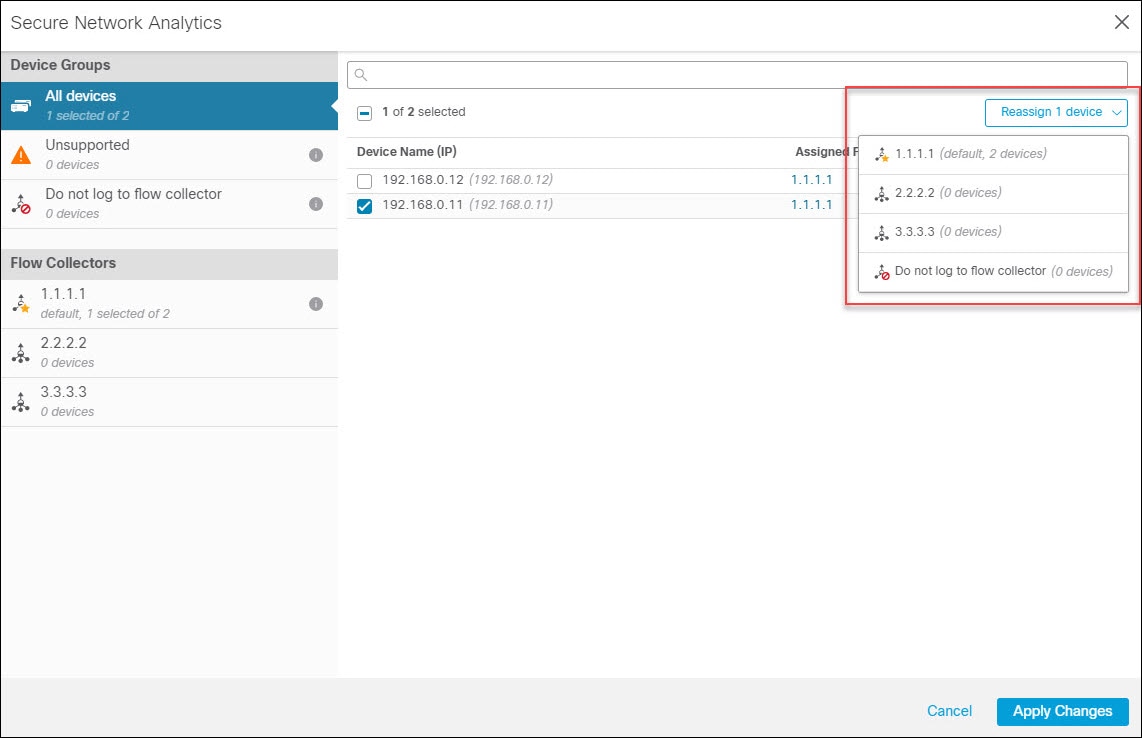
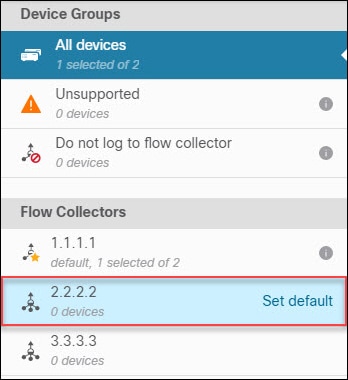
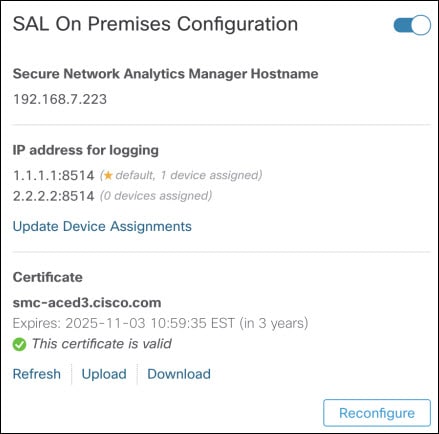

 フィードバック
フィードバック